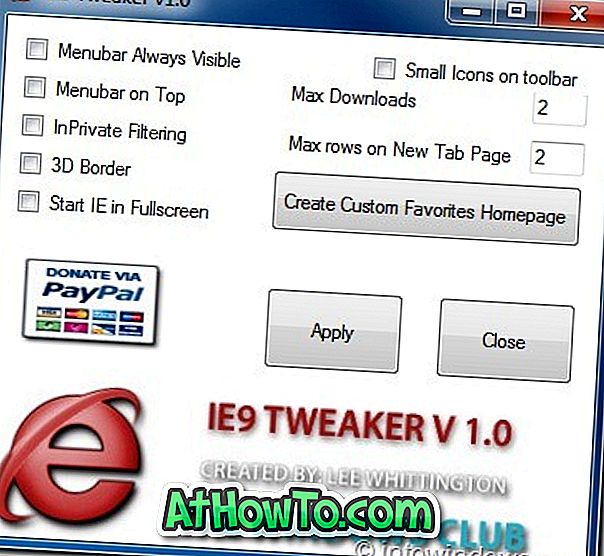Windows 10'u etkinleştirme olmadan çalıştırırken, Windows 10 işletim sistemini kişiselleştirmeye izin vermiyor. Başka bir deyişle, masaüstü arka planını değiştiremez, vurgu rengini değiştiremez, kilit ekranı görüntüsünü değiştiremez ve Başlat menüsü ayarlarına erişemezsiniz. Aslında, Ayarlar uygulamasının kişiselleştirme bölümündeki ayarların çoğu, Windows 10'un etkin olmayan bir kopyasıyla gri renktedir.

Tüm kişiselleştirme ayarlarına erişmenin en iyi yolu, geçerli bir anahtar kullanarak veya yeni bir lisans satın alarak Windows 10'u etkinleştirmektir. Etkinleştirmeyle ilgili sorunlarınız varsa, yerleşik İletişim Desteği uygulamasını kullanarak Microsoft destek ekibine de başvurabilirsiniz. Uygulamayı kullanarak, destek ekibi ile sohbet edebilir ve ayrıca geri arama talebinde bulunabilirsiniz.
Etkinleştirilmemiş Windows 10'da masaüstü arkaplanını değiştirme
Bazen, Windows 10'u etkinleştiremediğinizde veya Windows 10 etkinleştirme sorununu gidermek için Microsoft desteğinden bir çözüm beklerken, varsayılan masaüstü duvar kağıdını istediğiniz bir resimle değiştirmek isteyebilirsiniz.
Windows 10'u etkinleştirilmemiş bir kopyasında masaüstü duvar kağıdının nasıl değiştirileceğini merak ediyorsanız, Windows 10'u etkinleştirmeden masaüstü arka planını değiştirmenin bir yolunun olduğunu bilmekten memnun olacaksınız. -party yazılımı veya masaüstü arkaplanını değiştirmek için desteklenmeyen yol.
Etkinleştirme olmadan Windows 10 masaüstü duvar kağıdını değiştirmenin iki yolu
Etkinleştirmeden Windows 10 masaüstü duvar kağıdını değiştirmek için aşağıdaki talimatları izleyin.
Yöntem 1/2
Bilgisayarınıza kaydedilen resmi Windows 10 masaüstü arka planı olarak ayarlayın
Adım 1: Masaüstü arkaplanı olarak ayarlamak istediğiniz resmi içeren klasörü ziyaret edin.
Adım 2: Masaüstü arkaplanı olarak ayarlamak istediğiniz resim dosyasına sağ tıklayın ve ardından Masaüstü arkaplanı olarak ayarla'yı tıklayın.

Yeni resim şimdi masaüstü arka planı olarak görünmelidir. Kadar basit!
2/2 Yöntem
Web'den bir resmi Windows 10 masaüstü arka planı olarak ayarlama
Adım 1: Başlat menüsü arama kutusuna Internet Explorer yazıp ardından Enter tuşuna basarak Internet Explorer tarayıcısını açın.
Yeni Edge tarayıcısı, bir resmi masaüstü arkaplanı olarak ayarlamanıza izin vermediğinden Internet Explorer tarayıcısını kullanmanız gerektiğini unutmayın.
Adım 2: Etkinleştirilmemiş Windows 10 masaüstü duvar kağıdınız olarak ayarlamak istediğiniz resmi görüntüleyen web sayfasını ziyaret edin.
Adım 3: Resme sağ tıklayın ve ardından Arkaplan olarak ayarla seçeneğini tıklayın.

Adım 4: “Masaüstü duvar kağıdınızı değiştirmek istediğinizden emin misiniz” mesajı ile onay iletişim kutusunu gördüğünüzde Evet düğmesine tıklayın.

Bu yardımcı olur umarım!